
INHOUDSOPGAWE:
- Voorrade
- Stap 1: skakel met onderdele, 3D -druk-/lasersny -lêers en kode
- Stap 2: Veiligheidswaarskuwing: vind 'n vennoot en wees veilig
- Stap 3: Kyk na die video
- Stap 4: Probleemstelling
- Stap 5: Gebruikersinteraksie met die stelsel
- Stap 6: SAI-konstruksie: stap-vir-stap
- Stap 7: Konstruksie van die omringende skerm: stap-vir-stap
- Stap 8: Koppel SAI's aan die Arduino Due: Stap-vir-stap proses
- Outeur John Day [email protected].
- Public 2024-01-30 07:25.
- Laas verander 2025-01-23 12:53.


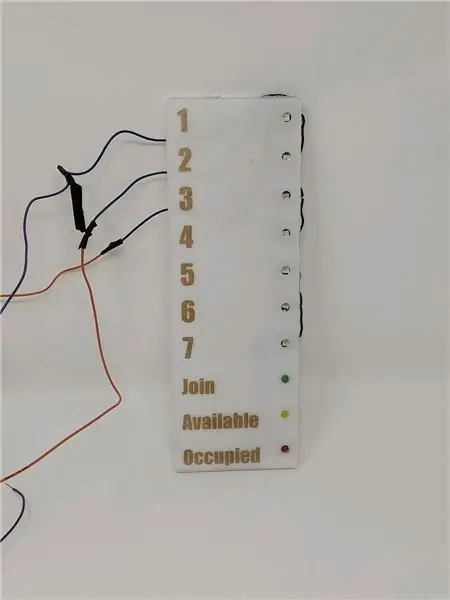
Wil u dit makliker maak om 'n studieplek te vind tydens die finale week? Oorweeg die bou van aanwysers vir studie -gebiede!
Op sy eenvoudigste manier is die stelsel 'n versameling studie -area -aanwysers (SAI's) wat gekoppel is aan 'n hoofbron van krag wat dui op die beskikbaarheid van 'n studieruimte met behulp van die kleure groen, geel en rooi, wat onderskeidelik beskikbaar, onbeset en beset beteken..
As die aanwyser groen is, beteken dit dat iemand by die studiegebied sit, maar bereid is om ander mense by hulle te laat sit.
Geel beteken dat niemand tans die studiegebied beset nie.
Laastens beteken rooi dat die plek beset is en die inwoner is nie bereid om ander na hul tafel te nooi nie.
As u belangstel om die stelsel in 'n oogopslag makliker te maak om beskikbare plekke te vind, kan u 'n omringende skerm en genommerde teëls maak wat alle gebiede met 'n SAI en die tabelle wat op die genommerde teëls gebaseer is, wys.
Hierdie spesifieke stelsel is ontwerp om veral met hutte te werk (of enige ander studieruimte teen 'n muur) as deel van 'n Indiana -universiteitsklas om goed te maak! Die eer vir die ontwerp van hierdie ontwerp is Caiden Paauwe, Parker Weyer en Evan Wright.
Hieronder vind u 'n volledige reeks toerusting en materiaal wat nodig is om hierdie projek te bou.
Voorrade
Komponentelys
Studiegebied aanwyser
-7 3D -gedrukte koepels
-7 1/8 '' laser gesnyde wit akriel gesigplate (geen gate)
-7 1/8 '' laser gesnyde wit akriel gesigplate (drie gate)
-7 1/8 '' laser gesnyde wit akriel basisplate (geen gate)
-7 1/8 '' laser gesnyde wit akriel basisplate (vierkantige gat)
-7 Lilypad Arduino eenvoudige borde
-7 drukknoppies ('n spesifieke merk ingesluit in die onderstaande wenslys)
-7 Adafruit Super Helder Groen 5mm LED's
-7 Adafruit Super Heldergeel 5mm LED's
-7 Adafruit Super Helderrooi 5mm LED's
Omgewingsvertoning
-1 1/8 '' laser gesnyde helder akriel omringende voorblad
-1 1/8 '' laser gesnyde wit akriel -skerm omringend (met ets)
-7 Adafruit Flora Neopixels
-1 Adafruit Super Helder Groen 5mm LED's
-1 Adafruit Super Heldergeel 5 mm LED's
-1 Adafruit Super Helder Rooi 5mm LED's
Diverse
-1 Arduino Due
-1 USB na prop converter
-7 Lasergesnyde ¼”hout genommerde hokkie merkers
-1 Rol soldeerdraad
-1 vel wol (u keuse)
-1 koperband
-1 vel papier
-1 Warm gomstokkies
-1200 ft Wire 24 AWG enkele spoel
Toerusting
-Soldeerbout
-Skêr
-Draadknipper
-Het gom geweer
-3D -drukker
-Laser snyer
-Kalibers
-Maatband
OPMERKING: U benodig toegang tot 'n 3D -drukker en 'n lasersnyer vir hierdie projek. Hulpbronne wat met die masjiene verband hou - PLA, akriel, hout - is die veiligste om te gebruik as u die hulpbronne gebruik wat deur die onderneming of werkswinkel verskaf word wat die 3D -drukker en lasersnyer verskaf. Dit is te wyte aan veiligheidsgevare wat verband hou met die druk of sny met sekere soorte materiale. Wees versigtig as u hierdie masjiene gebruik. Op dieselfde manier hang die hoeveelheid hulpbronne wat u benodig - akriel en PLA - heeltemal af van hoeveel SAI's u wil bou. Raadpleeg die eienaar van die lasersnyer en 3D -drukker waarmee u werk om vas te stel hoeveel materiaal u benodig vir hierdie projek.
Stap 1: skakel met onderdele, 3D -druk-/lasersny -lêers en kode
Hierdie afdeling bevat die onderdele lys, lêers en kode wat u benodig om hierdie projek te bou.
Onderdele lys
a.co/bBjLOWB
OPMERKING: hierdie lys bevat NIE 'n uitgebreide lys materiaal wat benodig word om laser te sny of 3D te druk nie. Raadpleeg die werkswinkel, skool of onderneming wat die 3D -drukker of lasersnyer besit om die beste materiaal te besluit.
Kode
drive.google.com/open?id=16zA8ictzl7-CAp_X…
Laai die kode af en gebruik 'n.zip -lêerekstraksiehulpmiddel soos 7Zip om toegang tot die kode te verkry. Koppel elke Arduino Lilypad aan u rekenaar via die USB -kabel wat deur die produk verskaf word. Sleep die kode in elke Lilypad. Voltooi dieselfde aflaai en sleep en laat val Laai die kode vir die Lilypad Arduinos en Arduino Due op voordat u elke SAI bou. U kan dit doen deur die toepaslike kode lêers direk na elke produk te sleep terwyl dit op u rekenaar ingeprop is. U het nie die.ino -lêer nodig nie. Laai slegs die ander lêer in elke gids af.
Lêers
Alle lêers is hier aangeheg. U benodig egter nie al die lêers op dieselfde tyd nie.
Die lêers met die sleutelwoord "Ambient Display" sal uitsluitlik gebruik word om die Ambient Display te sny.
Die lêer met die titel "Faceplate_Bottomplate" bevat die boonste en onderste akrielstukke vir die SAI's wat nie gate nodig het nie.
"Voorplaat met gat" bevat die wit akrielstukke waarmee u u LED's met warm gom kan sit.
'Bottomplates with hole' gee u die onderste deel van die SAI waar u u drukknoppies sal plak.
Die laaste lêer wat op.stl eindig, is die lêer wat u gebruik om die 3D PLA -koepels vir die SAI's te druk.
Stap 2: Veiligheidswaarskuwing: vind 'n vennoot en wees veilig
Hierdie projek is relatief maklik om te volg, maar moeilik om alleen uit te voer. Dit word aanbeveel dat u hierdie projek saam met 'n vennoot bou om die proses makliker te maak.
Voordat u met die projek begin, moet u die basiese beginsels van stroombane, soldeer, 3D -drukwerk en lasersny verstaan.
U moet die verskil tussen positief en negatief verstaan, hoe u 'n goeie gesoldeerde verbinding kan maak en hoe u nie toevallig met giftige gas kan vergiftig tydens lasersnit nie (yikes!).
Moenie self 'n lasersnyer of 3D -drukker gebruik sonder vorige ondervinding nie. Soek hulp van 'n professionele persoon vir laser sny
Stap 3: Kyk na die video
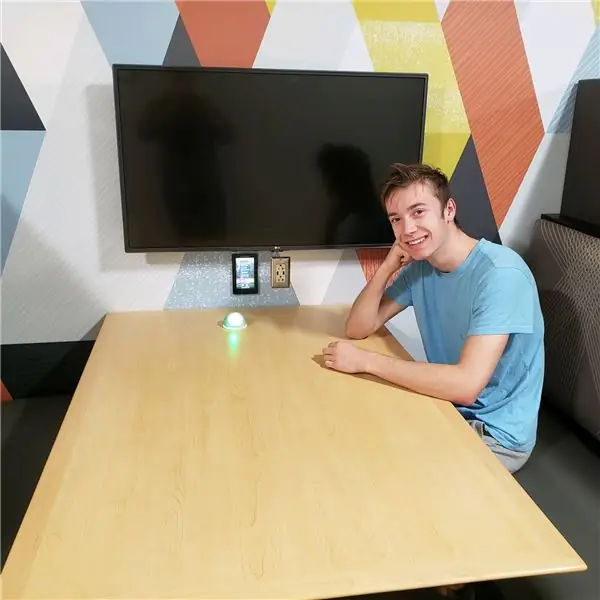

Vanweë die moeilikheid om hierdie ontwerp uitsluitlik skriftelik te verduidelik, is 'n video verskaf wat die hele ontwerpproses in detail beskryf.
Kyk na die aangehegte video vir 'n beter begrip van die stelsel.
Stap 4: Probleemstelling
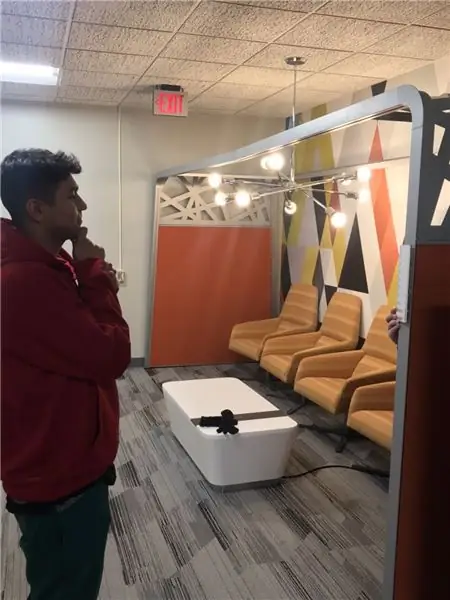
Dit kan moeilik wees om 'n oop studiegebied te vind tydens die finale. Ons doel met hierdie projek is om dit makliker te maak om 'n beskikbare area te vind en dit veiliger en minder onbeskof te laat voel om saam met 'n ander persoon aan tafel te sit wat u nie ken nie.
Ons streef daarna om dit te doen deur middel van tegnologie gefasiliteerde sosiale interaksie. Die meeste tegnologie - soos Skype, Facebook Messenger of Twitter - maak eksklusief sosiale interaksie moontlik. Sonder dit kan ons nie met mekaar kommunikeer nie. Deur sosiale interaksie met tegnologie te vergemaklik, hoop ons om interaksies uit die werklike lewe te verryk en aan te moedig eerder as om dit oor lang afstande moontlik te maak.
Maar daar is 'n leemte in navorsing en ontwerp rakende die fasilitering van tegnologie. Baie min ontwerpe probeer spesifiek sosiale interaksie van aangesig tot aangesig fasiliteer eerder as om dit moontlik te maak.
Ons het hierdie projek ontwerp met die hoop om die leemte te vul en dit makliker te maak vir studente om studiegebiede te vind.
Hierdie projek is ontwerp aan die Universiteit van Indiana met die doel om die spanning van die vind van beskikbare studiegebiede te verlig en dit minder onbeskof/gemakliker te laat voel as u aan 'n tafel kan sit saam met iemand wat u nie ken nie.
Stap 5: Gebruikersinteraksie met die stelsel
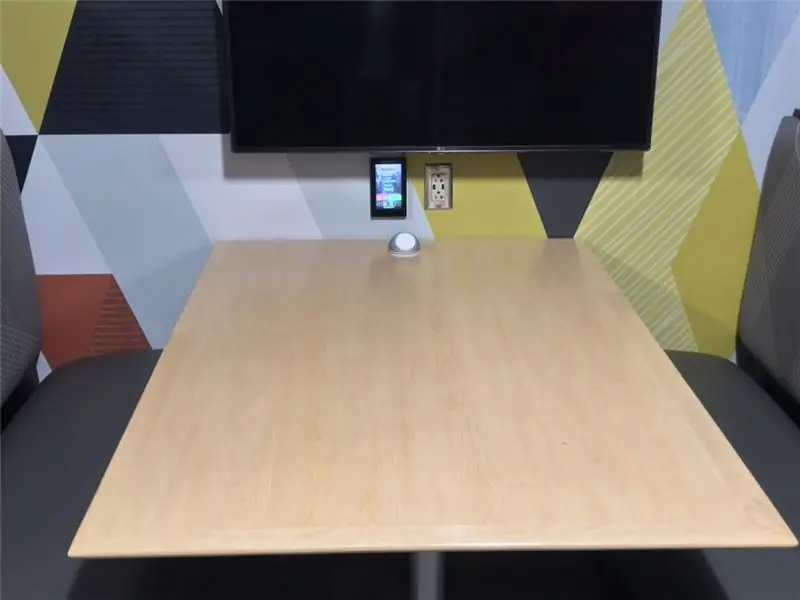

Gebruikersinteraksies met die stelsel is baie eenvoudig. Gebruikers volg drie basiese stappe:
1. Let op die omringende vertoning
2. Kies 'n tabel
3. Opdatering van die SAI
LET WEL: SAI's word na twee uur outomaties geel, as gebruikers vergeet om die stelsel op te dateer wanneer hulle die studiegebied verlaat.
Stap 6: SAI-konstruksie: stap-vir-stap
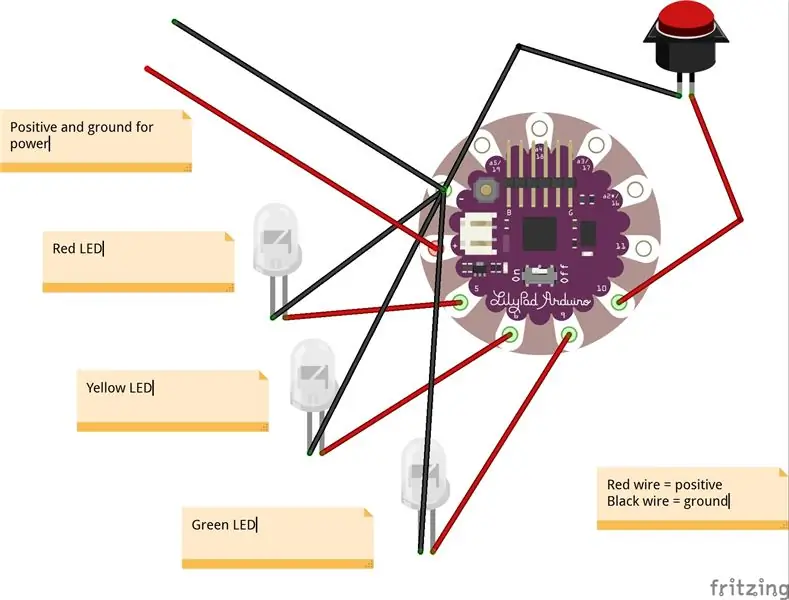

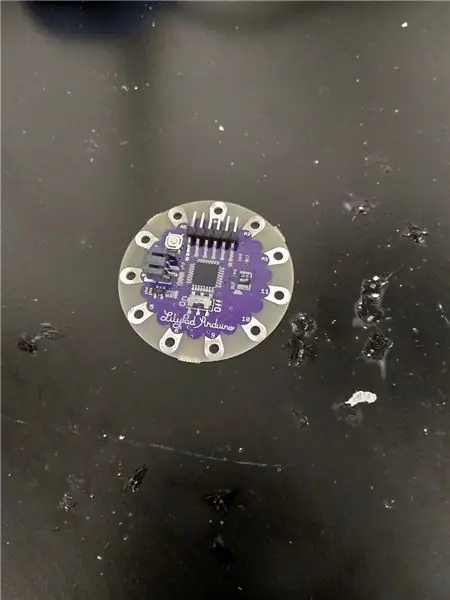
1. Begin 3D -drukkoepels
2. Lasersny alle studiegebied -aanwyser voorplate en basisplate
3. Meet en sny alle leerarea -aanwyser- en omringende skermdrade
4. Soldeer LED's en drukknoppies na Lilypad Arduinos
a. Soldeer die positiewe kant van die rooi LED aan pen 5 van elke Arduino Lilypad
b. Soldeer die positiewe kant van die geel LED aan pen 6 van elke Arduino Lilypad
c. Soldeer die positiewe kant van die groen LED aan pen 9 van elke Arduino Lilypad
d. Soldeer die een kant van die drukknop tot pen 10
e. Soldeergrond vir die rooi, geel en rooi LED's en druk die knoppie na die grondpen van elke Arduino Lilypad (voorgestel deur die negatiewe teken simbool)
f. Laastens soldeer lang drade (die grootte wat u elke SAI wil rek tot by die Arduino Due) tot penne 11, A2, A3, positief (voorgestel deur 'n plusteken) en negatief (voorgestel deur 'n minusteken). Dit is die inligtingslyne vir onderskeidelik die rooi, geel en groen LED's en kraglyne.
5. Warm gom Studie -area -aanwyser voorpanele aanmekaar (geen gate vasgeplak aan drie gate nie)
6. Warm gom Studie -area -aanwyser -LED's in die voorplaatgate
7. Warm gom Studie -area -aanwyser druk knoppies in basisplate (vierkantige gat)
8. Lijm klein repies wol op die onderkant van die studiegebied -aanwyser -basisplate (vierkantige gat)
9. Warm gom Studiegebied -aanwyser -basisplate (geen gate) aan die wolstroke op die basisplate wat aan die studiegebied -aanwyser -basisplate (vierkantige gat) geheg is
10. Warm gom Studiegebied -aanwyser -voorplaatjies aan die binnekant van die studiegebied -aanwyserkoepels
U is nou klaar met u SAI -konstruksie! Vervolgens gaan ons verder om die Ambient Display te maak.
OPMERKING: Die afmetings vir die interne drade is veranderlik. Sny dit net lank genoeg om van die penne op die Arduino tot by die LED wat op die voorkant van die SAI vasgeplak sal word, te bereik. Maak seker dat u seker maak watter kant positief en negatief is vir die LED's voordat u dit aan die Arduino Lilypads soldeer.
Stap 7: Konstruksie van die omringende skerm: stap-vir-stap
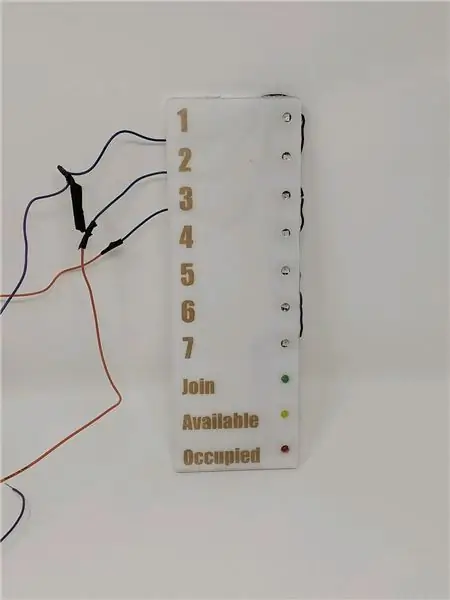

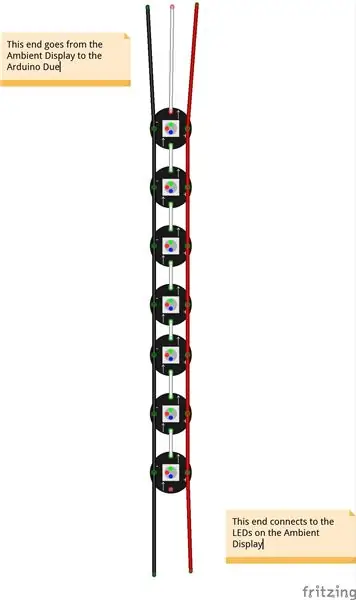
- Laser sny die wit akriel en helder akriel stukke vir die Ambient Display
- Versamel 7 Adafruit Flora Smart Neopixels
- Versamel draad
- Versamel vel papier
- Versamel koperband
- Versamel 3 super helder LED's (een van elke kleur)
- Skep 'n positiewe (rooi draad in beeld) en negatiewe parallelle (swart draad in beeld) stroombaan wat al 7 Neopixels verbind deur die verbindings te soldeer
- Skep 'n inligtingskring (wit draad in die prentjie) wat al 7 Neopixels verbind deur die verbindings te soldeer (maak seker dat die rigtingpyle op die Neopixel almal dieselfde rigting loop)
- Maak seker dat al drie lyne verder as die Neopixel -strook strek, sodat hulle met die volgende deel kan skakel
- Sny 'n klein blokkie papier en skep 'n parallelle kring op die papier met behulp van koperband (makliker as om die LED's direk aan die Neopixel parallelle stroombaan te soldeer)
- Rig die Super Bright LED's op die parallelle kring van koperband met groen aan die bokant, geel in die middel en rooi aan die onderkant
- Soldeer die LED's aan die koperband. Maak seker dat die positiewe en negatiewe stroombane ooreenstem met die pad wat u met die Neopixel -strook gemaak het
- Soldeer die parallelle stroombaan van die Neopixel -strook na die parallelle stroombaan van die koperband
- Bevestig die hele eenheid met 'n warm lijmpistool aan die agterkant van die wit akriel sny vir die Ambient Display
- Gebruik 'n warm lijmpistool om die deursigtige akrielblad aan die voorkant van die wit akrielskerm vas te maak
LET WEL: Die genommerde etse op die wit akriel kan moeilik wees om te sien. Daar is twee opsies om dit reg te stel. Die maklikste manier is om die bruinerige plakkerbedekking wat die akriel bedek, agter te laat. Die manier waarop die lasersnyer die akriel sny, sal dit vir u makliker maak om die plakkers te red en dit as die enigste beeld vir elke nommer op die bord te gebruik (hierbo getoon in die voorbeeld). Alternatiewelik kan u 'n swart merker gebruik en oor die geëtste dele van die wit akriel sny krap. Vee daarna die oortollige bokant af en die gedeelte van die merker wat by die ets ingekom het, bly in plek.
VRYWARING: Lasersny is baie gevaarlik sonder die toesig van 'n opgeleide professionele persoon. Moet asseblief nie 'n lasersnyer gebruik sonder opleiding en behoorlike ventilasie nie.
Stap 8: Koppel SAI's aan die Arduino Due: Stap-vir-stap proses

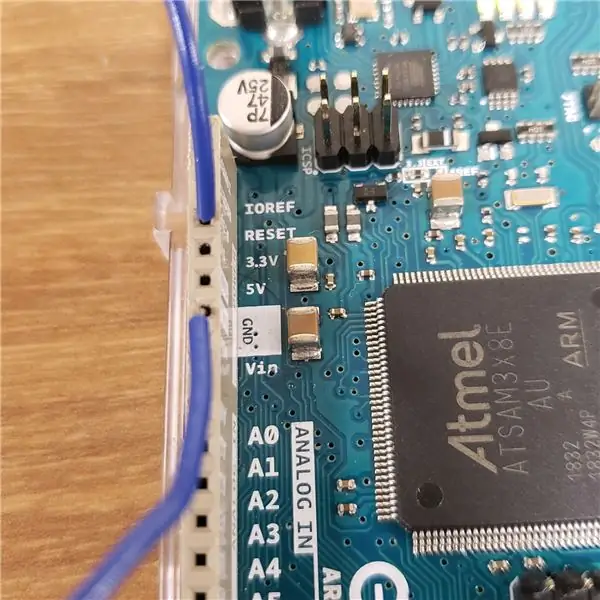
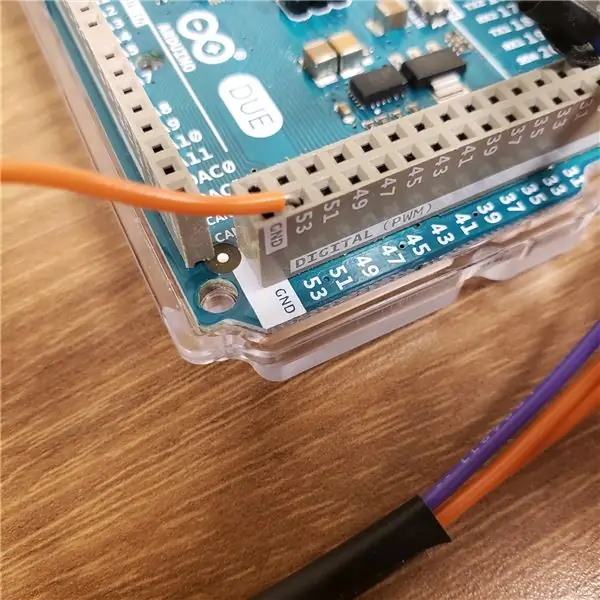

Die verbinding van al die SAI's met die Arduino Due is waarskynlik die moeilikste aspek van hierdie projek. Dit is die stappe wat u kan volg om die stelsel aan te sluit.
Parallelle stroombane en aansluiting van grond en krag
u moet ten minste twee parallelle stroombane met u oorblywende draad skep as u van plan is om meer as 1 SAI op 'n slag te gebruik. Doen dit eenvoudig deur die draad in klein porsies te sny en die draad aan beide kante bloot te stel met behulp van draadsnyers en draai dit dan saam.
1. Bepaal die aantal SAI's wat u op 'n slag wil gebruik
2. Sny die draad in stukke, draai dit saam om 'nodes te skep wat u kan omhul met Ambient Display en SAI grond- en kragverbindings
3. Soldeer alle positiewe drade vir die SAI's en die Omgewingskerm aan een lyn van die parallelle stroombaan
4. Soldeer alle aarddrade vir die SAI's en Ambient Display aan die ander lyn van die parallelle stroombaan
5. Koppel die grondlyn aan die Arduino Due deur die blootgestelde draad direk in te voer op 'n plek wat "GRD" sê, soos aangetoon in die foto's hierbo
6. Koppel die positiewe lyn aan 3,3 volt (getoon in die prent hierbo)
Omgewingsvertoning
1. Koppel die inligtingsdraad van die Ambient Display aan die digitale pen 53
2. Solank u reeds positief en grond verbind het, moet alle Neopixels rooi vertoon
SAI's
1. Sluit geleidelik die inligtingsdrade vir elke eenheid aan op die betaalpunt vanaf pen 22 (rooi, geel, groen, herhaal)
a. Net soos die prent hierbo, steek die rooi LED -inligtingskabel in die digitale pen 22
b. Steek die geel LED -inligtingsdraad in digitale pen 23
c. Steek die groen LED -inligtingsdraad in digitale pen 24
2. Herhaal dieselfde proses om die speldnommer met 1 te verhoog, volgens die patroon rooi, geel, groen, vir die inligtingsdrade.
LET WEL: Om meer as 7 SAI's tegelyk aan te sluit, is aanneemlik, maar moeilik om te doen. Dit word aanbeveel dat u nie meer as 7 SAI's vir elke Arduino Due aansluit nie.
U het hierdie instruksie amptelik voltooi! Baie geluk!
Aanbeveel:
Spelontwerp in vyf stappe: 5 stappe

Spelontwerp in fliek in 5 stappe: Flick is 'n baie eenvoudige manier om 'n speletjie te maak, veral iets soos 'n legkaart, visuele roman of avontuurlike spel
Gesigsopsporing op Raspberry Pi 4B in 3 stappe: 3 stappe

Gesigsopsporing op Raspberry Pi 4B in 3 stappe: in hierdie instruksies gaan ons gesigsopsporing uitvoer op Raspberry Pi 4 met Shunya O/S met behulp van die Shunyaface-biblioteek. Shunyaface is 'n biblioteek vir gesigherkenning/opsporing. Die projek het ten doel om die vinnigste opsporing en herkenningssnelheid te bereik met
DIY Vanity Mirror in eenvoudige stappe (met LED -strookligte): 4 stappe

DIY Vanity Mirror in eenvoudige stappe (met behulp van LED Strip Lights): In hierdie pos het ek 'n DIY Vanity Mirror gemaak met behulp van die LED strips. Dit is regtig cool, en u moet dit ook probeer
Arduino Halloween Edition - Zombies pop -out skerm (stappe met foto's): 6 stappe

Arduino Halloween Edition - Zombies pop -out skerm (stappe met foto's): wil u u vriende skrik en 'n skreeu geraas maak tydens Halloween? Of wil u net 'n goeie grap maak? Hierdie pop-up skerm van Zombies kan dit doen! In hierdie instruksies sal ek u leer hoe u maklik Zombies kan spring deur Arduino te gebruik. Die HC-SR0
Speel Doom op u iPod in 5 maklike stappe !: 5 stappe

Speel Doom op u iPod in 5 maklike stappe !: 'n Stap-vir-stap gids oor hoe u Rockbox op u iPod kan dubbellaai om Doom en tientalle ander speletjies te speel. Dit is iets baie maklik om te doen, maar baie mense staan nog steeds verbaas as hulle sien hoe ek op my iPod doom speel en deurmekaar raak met die instruksies
